LibreOffice lokaliseringsvejledning
TDF LibreOffice Document Liberation Project Community Blogs Weblate Nextcloud Redmine Ask LibreOffice Donate
Dette dokument er rettet mod nye lokalisatorer, som ikke nødvendigvis har haft forudgående kontakt med LibreOffice eller med Open Source-verdenen generelt. Den er baseret på Lokalisering af OpenOffice.org 2.0 tutorial af Javier Solá.
Planlægning og forberedelse
Hvad du behøver at vide
Lokalisering af LibreOffice kræver ikke højt specialiseret viden om programmering eller om Open Source-verdenen. Det kræver heller ikke kendskab til et specifikt styresystem, såsom Linux. Du kan lokalisere LibreOffice på Microsoft Windows, hvis du vil. Når du har gjort det, kan dine lokaliserede ressourcer meget nemt bruges til at lokalisere LibreOffice på andre platforme (hvis dit sprogscript understøttes af disse platforme, eller mindre let, hvis denne grundlæggende support mangler).
Du skal forstå, hvordan du downloader programmer og data fra internettet, hvordan du installerer dem, og hvordan du kører dem (ved at følge detaljerede instruktioner). Det anbefales også kraftigt at abonnere på mindst én mailingliste, hvor lokalisering af LibreOffice diskuteres.
LibreOffice – som Open Source-verdenen generelt – er et samarbejde. Der er ingen som helst grund til, at nogen skal gøre noget, som du har brug for eller ønsker, inklusive at rette fejl, tilføje nye funktioner eller acceptere plastre. Du skal være høflig, tålmodig og - hvis du virkelig vil have noget - charmerende og overbevisende ... eller lære at gøre det selv. Der er rigtig mange på mailinglisterne, som gerne vil hjælpe dig, hvis du spørger på den rigtige måde.
Tjek listen over LibreOffice sprogteams for at sikre dig, at der ikke allerede er et lokaliseringsprojekt for dit sprog. Hvis der er en, så skriv til den person, der optræder som projektkontakt, for at kende status på projektet og se, om det giver mening at deltage i det. Husk dog, at desværre ikke alle hold har taget sig tid til at liste sig selv på den side, så en manglende tabelrække betyder ikke nødvendigvis, at der ikke er noget hold. Du rådes også til at tjekke andre sider i Category:L10n og tage et hurtigt kig på Weblate, og hvis status for din lokalitet stadig er uklar, sandsynligvis kontakt L10n-mailinglisten
Lokalisering af LibreOffice er ikke en lille opgave, og den har mange niveauer. Den laveste er at sikre, at LibreOffice håndterer dit script (hvis det ikke er latin-baseret) korrekt. LibreOffice bør tillade folk i dit land at arbejde med dit script, selvom dets grænseflade er på engelsk eller et andet fremmedsprog. At tjekke for support til dit script kan være en opgave, du kan udføre selv, men at oversætte hele LibreOffice-grænsefladen til et nyt sprog er en opgave, der er meget større og kræver mere end en mand/år, så ideelt set bør flere personer være involveret.
Lokalisering af LibreOffice involverer:
- At sikre, at LibreOffice kan arbejde med dit script på den platform, hvor du vil bruge det.
- At sikre, at programmet genkender dit sprog som et af de sprog, det kan arbejde på (dette kan involvere nogle ændringer i kildekoden, men bliv ikke bange – det er sandsynligt, at du ikke behøver at lave dem selv).
- Oversættelse til dit sprog. Oversættelse har forskellige niveauer:
- Først og fremmest – oversættelse af menuerne og meddelelserne i selve programmet (omkring 28.000 strenge / 93.000 ord for alle LibreOffice-applikationer tilsammen).
- For det andet – oversættelse af hjælpefiler til LibreOffice, ikke en lille opgave (yderligere 45.000 strenge / 440.000 ord).
- Det tredje niveau tilføjer udviklingen af dokumentation til LibreOffice på dit sprog. Hvis du stadig har ressourcer efter alt dette, kan du fuldføre arbejdet ved at udvikle LibreOffice undervisningsmateriale på dit eget sprog.
Men før vi går ind i detaljer om alt dette, er der et par ting, du måske ønsker at gøre for at være forberedt på at stå over for et lokaliseringsprojekt...
Tænk på din e-mailadresse
Hvis du starter lokaliseringsprocessen, skal du abonnere på mindst én mailingliste, og din e-mailadresse ender med at løbe rundt og sandsynligvis modtage en masse spam. Du bør nok overveje kvaliteten af din e-mail-udbyders spamfiltre, og hvis de ikke er tilstrækkelige, så tænk på at bruge en e-mail-adresse, der er forskellig fra din personlige e-mailadresse til hele lokaliseringsprocessen (og ikke kun for LibreOffice).
Installer LibreOffice
Du skal blive fortrolig med de programmer, du skal lokalisere. Hvis du ikke er almindelig bruger, anbefaler vi, at du skifter til LibreOffice og bruger det i dit daglige arbejde.
Vi anbefaler, at du installerer den version, du vil lokalisere (sandsynligvis den sidste stabile udgivelse). Du finder den på downloadsiden
Hvis du senere finder og registrerer problemer for LibreOffice-projektet og vil vide, om og hvornår rettelser er integreret, vil du måske også downloade og installere de seneste tilgængelige builds. Du finder dem på Prereleases-siden.
Installationsfilerne vil optage omkring 200 MB diskplads, og du skal bruge omkring 500 MB mere for rent faktisk at installere LibreOffice (og sandsynligvis endnu mere under installationen).
Tjek support til dit script
Det kan være, at LibreOffice ikke virker med dit script. I dette tilfælde skal du prøve at få en sådan støtte. Se Det kan være, at LibreOffice ikke virker med dit script. I dette tilfælde skal du prøve at få en sådan støtte. Se vanskelige ting at gøre, hvis dit script ikke understøttes endnu for detaljer og kontakt udviklerens mailingliste for yderligere råd
Tilmeld dig med LibreOffice
I processen skal du registrere dig hos de forskellige tjenester, som LibreOffice bruger. Vi bruger endnu ikke single sign-on til alle vores tjenester. For eksempel, for at abonnere på LibO-mailinglister, skal du sende tomme beskeder til list+subscribe e-mailadresser; for at indsende fejl og levere patches, skal du registrere dig hos Bugzilla; for at oversætte online, kan du bruge din TDF Single Sign-on-konto til at logge ind på Weblate og så videre...
Tilmeld dig lokaliseringsmailinglisten
Før du starter lokalisering af LibreOffice, skal du tilmelde dig LibreOffice-lokaliseringspostlisten. Denne postliste er kommunikationsmidlet med de personer i LibreOffice, der driver lokaliseringen, såvel som med andre lokaliseringsprogrammer, der kan hjælpe dig med at finde ud af specifikke dele af lokaliseringseventyret. Det bliver dit hovedvindue til LibreOffices verden, medmindre du bliver involveret i andre udviklinger uden for lokalisering.
For at tilmelde dig denne postliste skal du blot sende en tom besked til l10n+subscribe@global.libreoffice.org. Dette vil få LibreOffice-postlisteadministratoren til at sende en e-mail til din konto og bede dig bekræfte din hensigt om at abonnere på listen. Svar på den besked ved at følge instruktionerne (som normalt er "bare tryk på svar og send, lad være med at gøre andet").
Hvis du har gjort alt korrekt, vil du modtage en "Velkommen til listen"-besked... og du er videre. Fra dette øjeblik vil du modtage alle mails sendt til listen og vil selv kunne sende mails til listen.
Meddel din hensigt om at påtage dig lokaliseringsprojektet
Det første trin er at lade folk hos LibreOffice vide, at du vil starte lokaliseringsprojektet, men før du gør dette, skal du kontrollere, om der allerede er et projekt for dit sprog opført på siden Language Teams. Denne liste er muligvis ikke ordnet alfabetisk, sørg for at tjekke den godt.
Der er flere muligheder:
- Dit sprog er allerede opført, inklusive alle data og en kontaktperson fra en projektleder. I dette tilfælde bør du kontakte den projektleder direkte og prøve at finde ud af, hvad der sker, status osv... Det giver ikke mening at have mere end et projekt på præcis det samme sprog, men måske er det projekt, der udføres, anderledes end den, du ønsker at gøre (f.eks. er der Khmer for Cambodja, men du vil gøre Khmer for Khmer-talende minoriteter i Vietnam, hvilket er tilstrækkeligt anderledes til at retfærdiggøre lokaliseringsarbejdet, og du er parat til at gøre det) . Hvis projektet ligner tilstrækkeligt, bør du overveje at tilslutte dig det eksisterende projekt.
- Sproget er angivet, men det er enten på FIXME-listen, eller det indeholder ikke et projektkontaktnavn. I dette tilfælde bør du skrive til listen og spørge, om nogen har oplysninger om dette projekt. Hvis der ikke er svar, kan du sandsynligvis overtage projektet.
- Dit sprog er ikke på listen. I dette tilfælde skal du tjekke, om lokaliteten findes og har nogen nylig aktivitet i det relevante projekt (LibreOffice x.x.x – UI) i Weblate.
- Hvis den er aktiv, er det ret sandsynligt, at holdlederen simpelthen har glemt at angive sit hold. I dette tilfælde skal du kontakte mailinglisten for at finde ud af, hvem lederen er, og sørg for at minde ham eller hende om at tilføje manglende information til tabellen Sproghold.
- Hvis det er inaktivt og mangler mange strenge, er projektet sandsynligvis i en hvilende tilstand. I dette tilfælde skal du handle som om sproget er på FIXME-listen: skriv til listen og spørg, om nogen har oplysninger om dette projekt. Hvis der ikke er svar, kan du sandsynligvis overtage projektet.
- Hvis sproget slet ikke er opført i Weblate, er det en ret god indikation på, at du bliver nødt til at starte fra bunden. I dette tilfælde skal du forberede dig på en masse oversættelsesarbejde (eller bedre, find et par kammerater til dig selv) og kontakte lokaliseringspostlisten og fortælle om dine hensigter og angive alle de nødvendige oplysninger (se nedenfor).
De nødvendige oplysninger, som du skal indsamle for at blive opført på siden Sproghold (det vil sige, for at dit projekt kan betragtes som et igangværende lokaliseringsprojekt) er:
- ISO-koderne for dit sprog og dit land eller område. Hvis du ikke kender dem, så følg disse links: Sprogkoder - iso639-2 Landekoder - iso3166-1
- Du skal også nævne, om sproget kun tales i et land eller deles af flere lande/regioner, og om der er tilstrækkelig forskel på den måde, sproget tales og skrives på i de forskellige lande/regioner, til at det kræver særskilt behandling. Baseret på disse data vil en intern ISO-KODE til din lokalisering blive tildelt af LibreOffice-lokaliseringsteamlederen i henhold til følgende regler (taget fra RFC 3066):
- Brug ISO 639-1, hvis det er muligt. Dette sker, når sproget tales i et enkelt land (eller der ikke er større forskelle mellem, hvordan det tales i forskellige lande), eller når sprogets ISO-kode er den samme som landets ISO-kode (es, fr).
- Brug ISO 639-2 (sprogkode på tre bogstaver), hvis der ikke findes nogen ISO 639-1 (to bogstaver) kode.
- Brug ISO 3166 landekode, hvis det er nødvendigt, for at angive versioner af sprog med samme sprogkode i forskellige lande, såsom spansk i Chile (es-CL), portugisisk i Brasilien (pt-BR) eller engelsk i USA (en-US).
- Navnet på sproget på engelsk.
- Microsofts lokalitets-id i decimal- og hexadecimalformater. Du kan finde disse tal i [1].
Hvis dit sprog ikke vises på listen, så sig det i LibreOffice Localization-mailen liste, og sproget vil blive tildelt et LibreOffice internt nummer. Dette nummer bruges til de tilfælde, hvor oplysninger gemmes eller læses i Microsoft-filformater. - Informer om scriptet på dit sprog. Bruger sproget latinsk skrift? Har den sit eget script? Hvis ja, hvilken familie tilhører scriptet, med angivelse af, om det er Indic, om det bruger brug piktogrammer, om det er skrevet fra højre mod venstre osv... og enhver anden information, der måtte være relevant, inklusive tegnsæt der kan bruges til at gengive (vise) det.
- Giv en kontakt-e-mailadresse til lederen af dit lokaliseringsprojekt (sandsynligvis dig selv).
Hvis du ønsker at starte et nyt projekt, skal du skrive alle ovenstående oplysninger i en e-mail til lokaliseringslisten, med angivelse af din hensigt om at starte et lokaliseringsprojekt, og oplyse, hvad status på projektet er. Den person, der er ansvarlig for listen over lokaliseringsprojekter, tilføjer dit sprog og data til den, inklusive den aktuelle status for dit projekt.
Planlæg dit arbejde
Og nu er du klar til at starte dit lokaliseringsprojekt. Dernæst vil vi gennemgå alle de ændringer, der skal udføres i LibreOffice, for at det kan fungere på dit sprog og dit script, ved at bruge dine lokale konventioner i tal og de foretrukne skrifttyper til dit script.
Disse trin er ikke særlig komplicerede, og vi vil forsøge at forklare dig dem meget tydeligt, men de kan tage lidt tid. Nogle af dem kræver tid fra andre hos LibreOffice, som ikke altid vil være tilgængelige, og som sikkert allerede har en lang række opgaver, de skal nå, før de kan hjælpe dig med din lokalisering. Du bør starte handlingerne, og gøre din del af arbejdet, og derefter vente, indtil de rigtige personer har tid til at integrere dem i kilden.
Du bør også begynde at se på oversættelsesdelen af projektet. At oversætte LibreOffice kræver indsamling eller udvikling af en bred vifte af computer-, matematiske og regnskabsmæssige termer på dit eget sprog, en ordliste. Hvis du ikke har sådan en ordliste, bør du begynde at arbejde med den hurtigst muligt, for det vil sandsynligvis tage mindst to-tre måneder at samle alle oplysningerne.
Hvis du allerede har en ordliste, så kan du begynde allerede på oversættelsen af meddelelserne parallelt med det tekniske arbejde
Kildekodeændringer
Inkluder sproget i dialogboksen "Sprogindstillinger"
Tjek den seneste build for at se, om dit sprog vises i sprogdialogboksene. For at gøre dette skal du gå til Funktioner→ Indstillinger, klik på Sprogindstillinger og derefter på Sprog.
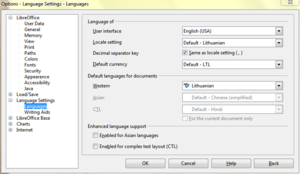
Søg efter navnet på dit sprog i dialogboksen Locale Setting. Hvis det ikke er der, skal du anmode om at få det inkluderet.
Der er to niveauer af sprog/lokal support:
Tilføj det nye sprog
For blot at understøtte UI-lokalisering og for at have sproget/lokaliteten tilgængelig i tegntilskrivning og dermed for stavekontrol (hvis der altså er en stavekontrolordbog tilgængelig) er det tilstrækkeligt at tilføje det nogle få steder i kildekoden , for detaljer, se venligst tilføjelse af et nyt sprog eller en lokalitet, der også forklarer, hvordan du får dette gjort for dig.
Når du har indgivet anmodningen om at tilføje et nyt sprog, er det en god ide at sende en e-mail til lokaliseringspostlisten (ja, den du allerede er tilmeldt) om, at du begynder at lokalisere til dit sprog, og at du har anmodet om optagelse i dialogboksen Locale Setting i bug xxxxx. Dette vil gøre folk, der er ansvarlige for lokalisering, opmærksomme på, at processen for dit sprog er startet, og at du har brug for hjælp fra dem.
Indsend lokalitetsdata
For at understøtte en lokalitet i den grad, at den er angivet i Lokalindstilling og tilgængelig som standard dokumentsprog, er dens lokalitetsdata nødvendige, for detaljer, se venligst hvordan du indsender nye lokalitetsdata.
Avancerede kildekodeændringer
Nogle sprog kan kræve yderligere arbejde, se venligst avancerede kildekodeændringer.